电脑上图片怎么编辑文字 快速修改图片中的文字教程
更新时间:2023-11-10 17:48:16作者:yang
电脑上图片怎么编辑文字,电脑上的图片编辑软件提供了丰富的功能,让我们可以轻松地对图片进行各种修改,其中修改图片中的文字是一个常见的需求。无论是添加、删除还是修改文字内容,只需掌握一些简单的技巧,就能在电脑上快速完成这项任务。本文将介绍一些常用的电脑图片编辑软件,并提供详细的文字编辑教程,帮助读者们轻松应对各种图片中文字的修改需求。无论是制作海报、设计名片还是编辑照片,掌握这些技巧将让您事半功倍。让我们一起来了解这些方法吧!
具体方法:
1. 找到你要更改文字的图片,右键单击图片弹出快捷菜单。找到打开方式,选择画图
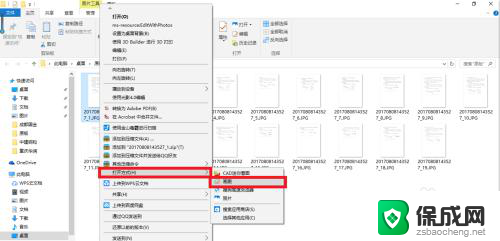
2. 单击工具栏里面的文本命令“A”;
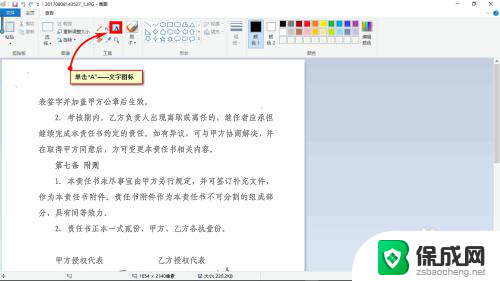
3. 在图片内任意位置单击,输入需要的文字;
通过设置字体工具栏,将字体更改为与图片内一致或相近的格式;
若要覆盖和替换文字,选择不透明。若要直接添加文字,也可以选择透明。
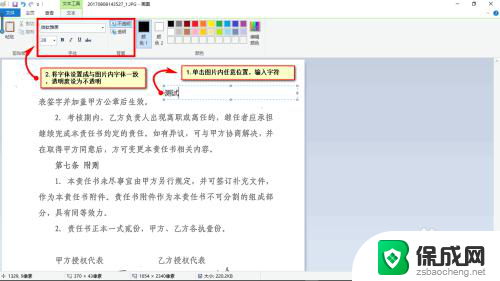
4. 将上一步的文本框拖入到想要更改的位置;
推荐【另存为】新图片,退出画图软件。可以打开更改后的图片看看满不满意,不满意再在原图上修改。
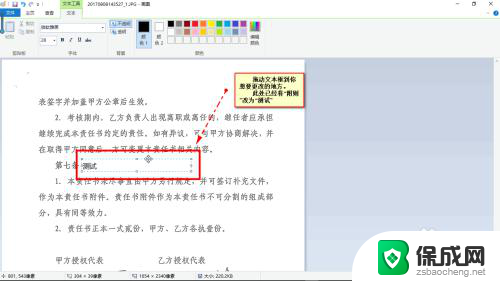
以上就是如何在电脑上编辑图片文字的全部内容,如果你遇到了相同的情况,请参照我的方法进行处理,希望对大家有所帮助。
- 上一篇: 移动硬盘 无法复制 移动硬盘文件复制失败怎么办
- 下一篇: 笔记本设置锁屏 笔记本锁屏设置时间
电脑上图片怎么编辑文字 快速修改图片中的文字教程相关教程
-
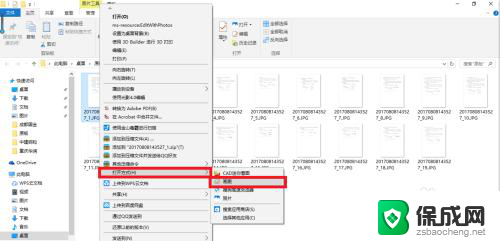 电脑怎么改图片上的文字 如何使用图片编辑软件快速修改图片上的文字
电脑怎么改图片上的文字 如何使用图片编辑软件快速修改图片上的文字2023-12-22
-
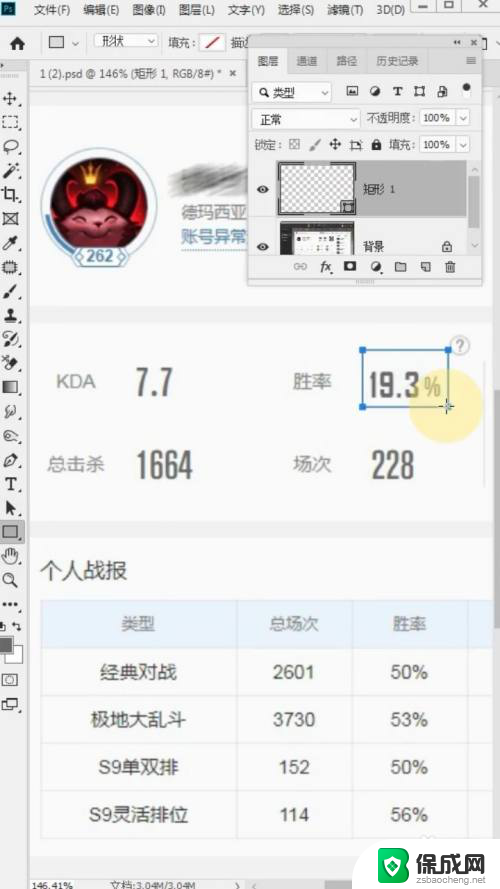 截图图片上的文字怎么修改 修改截图中的文字教程
截图图片上的文字怎么修改 修改截图中的文字教程2024-05-15
-
 电脑图片上怎么加文字编辑 图片上怎么加字
电脑图片上怎么加文字编辑 图片上怎么加字2024-06-26
-
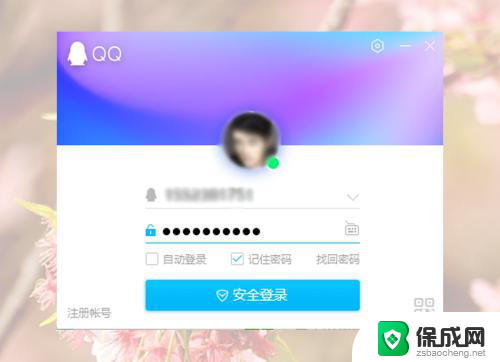 图片文字怎么复制 电脑快速提取复制图片上的文字方法
图片文字怎么复制 电脑快速提取复制图片上的文字方法2023-12-13
-
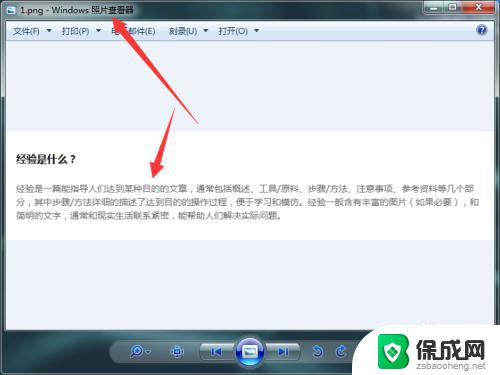 电脑上识别图片文字的方法 电脑如何识别图片中的文字
电脑上识别图片文字的方法 电脑如何识别图片中的文字2023-09-26
-
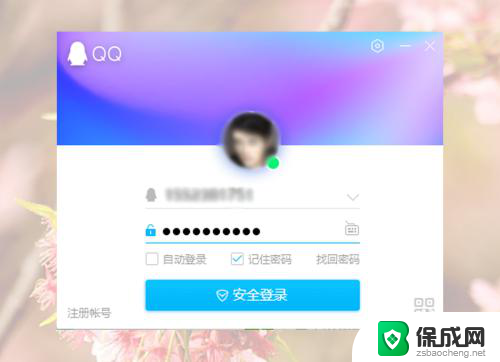 电脑提取文字快捷键 软件如何快速复制图片中的文字
电脑提取文字快捷键 软件如何快速复制图片中的文字2024-02-17
电脑教程推荐